- 公開日:
スプレッドシートのフィルターに関するショートカット
こちらの記事では、スプレッドシートのフィルターに関するショートカットをご紹介します。
ショートカットキーを使いこなすことによって、より作業を効率的に行うことができます。フィルター機能においても、活用できるショートカットキーはあるので、ぜひ参考にしてみてください。
フィルターを設定するショートカット
まずは、データに対してフィルターを設定するためのショートカットキーをご紹介します。
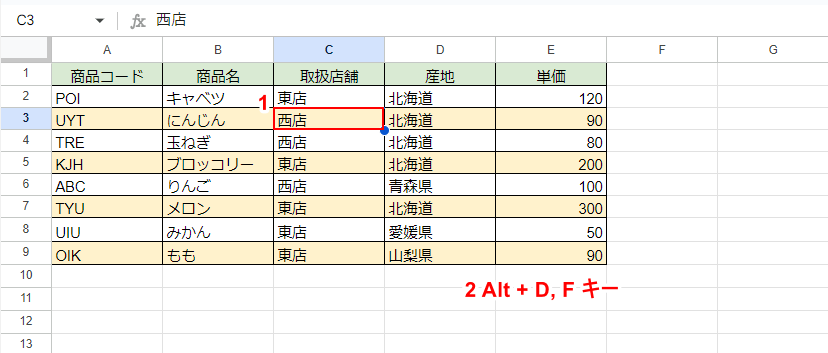
①フィルターを設定したいデータ内のセルをクリックして、②ショートカットキー「Alt」+「D」を押してから「F」キーを押します。
※Macの場合は、「control」+「option」+「D」キーを押してから、「F」キーを押します。
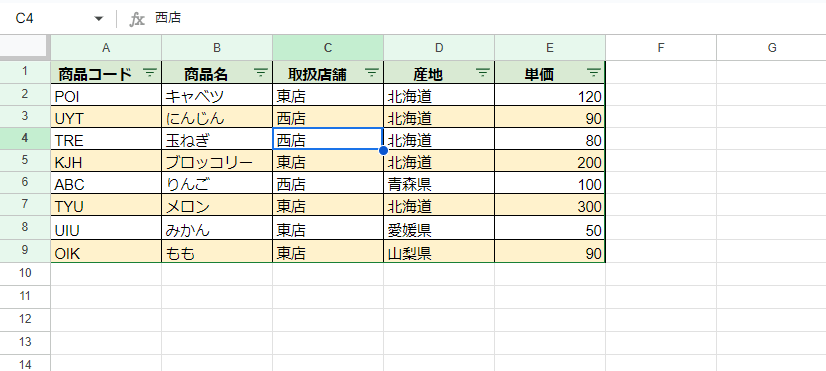
フィルターが設定されます。以上が、スプレッドシートでフィルターを設定するショートカットです。
各見出し(例:商品コード)の横にある逆三角マークを選択することで、データの並び替えや絞り込みを設定できる、「フィルターメニュー」が表示されます。
フィルターメニューを開くショートカット
続いて、上記でも少しお伝えした「フィルターメニュー」を開くためのショートカットキーをご紹介します。
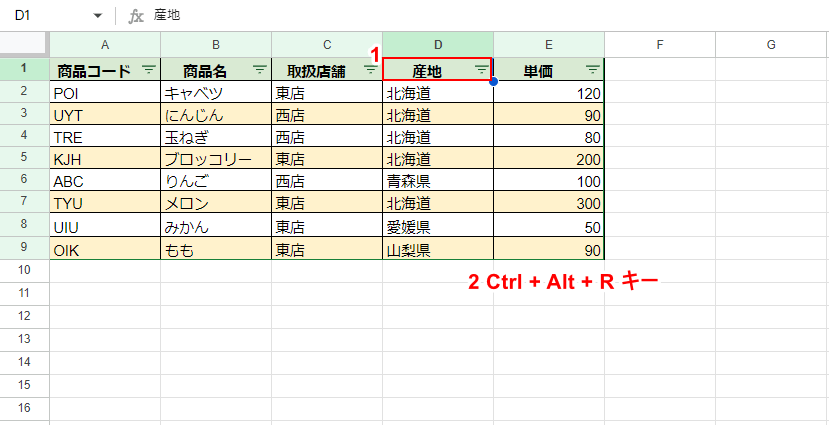
①フィルターメニューを開きたいセルをクリックして、②ショートカットキー「Ctrl」+「Alt」+「R」キーを押します。
※Macの場合は、「command」+「control」+「R」キーを押します。
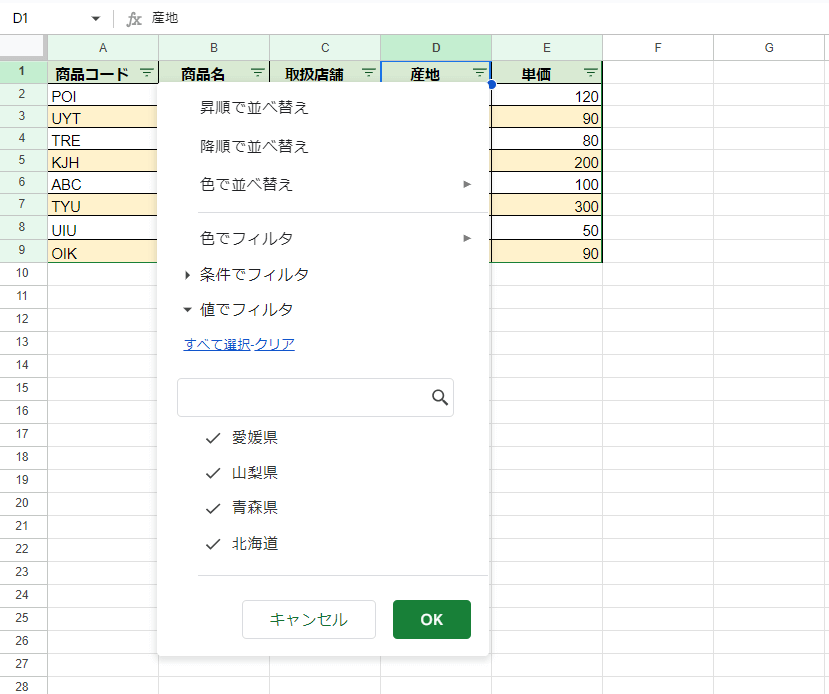
フィルターのメニューが表示されます。以上が、スプレッドシートでフィルターのメニューを表示するショートカットです。